Valheim — це відеогра для виживання та пісочниці в ранньому доступі від шведського розробника Iron Gate Studio. У грі гравці – вікінги, які повинні виготовляти інструменти та виживати. Гра працює на Linux досить добре. Ось як налаштувати його у вашій системі.

Valheim на Linux
Valheim є рідною для Linux, але він працює лише за допомогою Steam для Linux. Отже, ми повинні розглянути, як встановити Linux-версію Steam на вашому комп’ютері.
Встановіть Steam
Щоб почати інсталяцію Steam на свій ПК з Linux, відкрийте вікно терміналу на робочому столі. Щоб відкрити вікно терміналу на робочому столі Linux, натисніть комбінацію клавіатури Ctrl + Alt + T. Або знайдіть «Термінал» у меню програми та відкрийте його таким чином.
Відкривши вікно терміналу, дотримуйтесь інструкцій із встановлення, наведених нижче, які відповідають ОС Linux, яку ви зараз використовуєте.
Ubuntu
В Ubuntu програму Steam можна встановити за допомогою команди apt install. Щоб програма працювала у вашій системі, введіть команду нижче.
sudo apt install steam
Debian
У Debian Linux програма Steam підтримується через їхній «невільний» репозиторій програмного забезпечення. Однак простіше змусити програму працювати на вашому комп’ютері, завантаживши вручну пакет Steam DEB.
Щоб завантажити пакет DEB Steam, скористайтеся такою командою wget.
wget https://steamcdn-a.akamaihd.net/client/installer/steam.deb
Після завантаження пакета Steam DEB на комп’ютер можна розпочати встановлення Steam. Використовуючи команду dpkg нижче, встановіть Steam.
sudo dpkg -i steam.deb
Щойно пакет Steam DEB буде встановлений на вашому комп’ютері, вам потрібно буде виправити будь-які проблеми залежностей, які могли виникнути під час встановлення. Щоб вирішити цю проблему, виконайте таку команду Apt-get install -f.
sudo apt-get install -f
Arch Linux
У Arch Linux програма Steam доступна для всіх користувачів за умови, що у них увімкнено сховище програмного забезпечення «multilib». Щоб увімкнути його на своєму комп’ютері, відкрийте файл конфігурації Pacman, увімкніть «Multilib», повторно синхронізуйте pacman з pacman -Syyu та встановіть Steam за допомогою наведеної нижче команди.
sudo pacman -S steam
Fedora/OpenSUSE
У Fedora і OpenSUSE можна запустити програму Steam, яка працює через включені репозиторії програмного забезпечення. Однак ці версії програми працюють не дуже добре. З цієї причини ми пропонуємо замість цього встановити випуск Flatpak.
Flatpak
Steam доступний як пакет Flatpak на Flathub. Щоб він працював на вашому комп’ютері, ви повинні спочатку встановити середовище виконання Flatpak. Щоб встановити середовище виконання на комп’ютер, дотримуйтесь цього посібника з цього питання.
Після налаштування середовища виконання Flatpak на вашому комп’ютері вам потрібно буде налаштувати магазин додатків Flathub. Щоб налаштувати магазин додатків, введіть команду нижче.
flatpak remote-add --if-not-exists flathub https://flathub.org/repo/flathub.flatpakrepo
Тепер, коли магазин додатків Flathub налаштовано на вашому комп’ютері, установку Steam можна розпочати за допомогою наведеної нижче команди.
flatpak install flathub com.valvesoftware.Steam
Власне налаштування
Грати у Valheim на Linux відносно легко. Щоб налаштувати гру у вашій системі, дотримуйтесь покрокових інструкцій нижче.
Крок 1. Запустіть Steam на своєму комп’ютері, знайшовши «Steam» у меню програми. Коли програма буде відкрита, введіть свої облікові дані та увійдіть. Після входу знайдіть кнопку «МАГАЗИН» у верхній частині Steam.
Вибравши кнопку «МАГАЗИН», ви потрапите на сторінку магазину Steam.
Крок 2: На сторінці магазину Steam знайдіть кнопку пошуку та клацніть її мишею, щоб отримати доступ до функції пошуку. Звідти введіть «Valheim» і натисніть клавішу Enter, щоб переглянути результати.
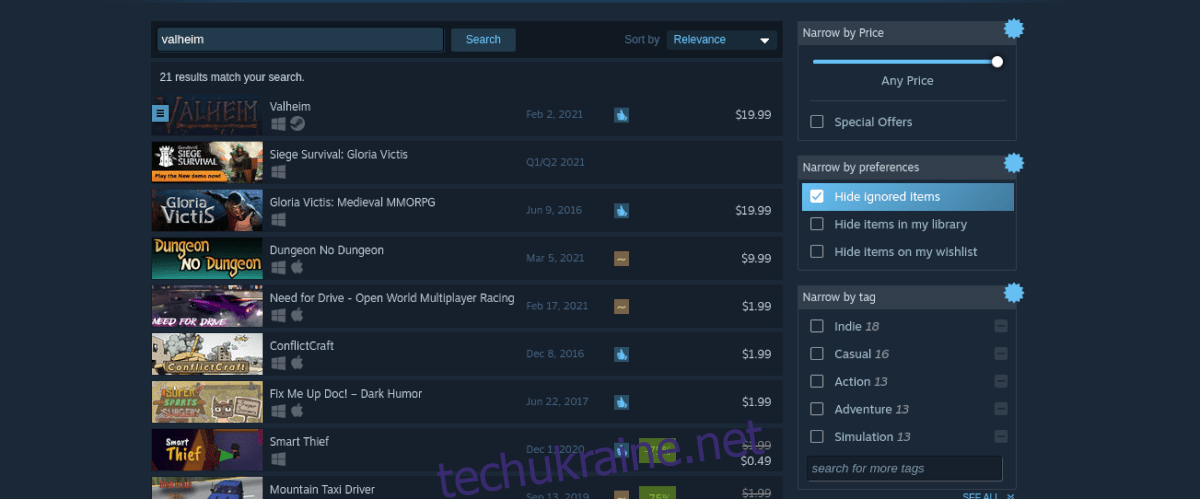
Результати натисніть на елемент із написом «Valheim», щоб перейти на сторінку Steam для Valheim. Перебуваючи на сторінці Valheim Steam, знайдіть зелену кнопку «Додати в кошик» і натисніть на неї, щоб придбати гру.
Майте на увазі, що Valheim, хоча і дуже весела, є грою з раннім доступом. Ранній доступ означає, що під час гри можуть виникнути помилки.
Крок 3: Знайдіть кнопку «БІБЛІОТЕКА» у верхній частині Steam і натисніть її, щоб перейти до бібліотеки Steam. Потрапивши в область бібліотеки Steam, знайдіть «Valheim» і натисніть на нього. Потім натисніть синю кнопку «УСТАНОВИТИ», щоб завантажити та встановити гру на свій комп’ютер.
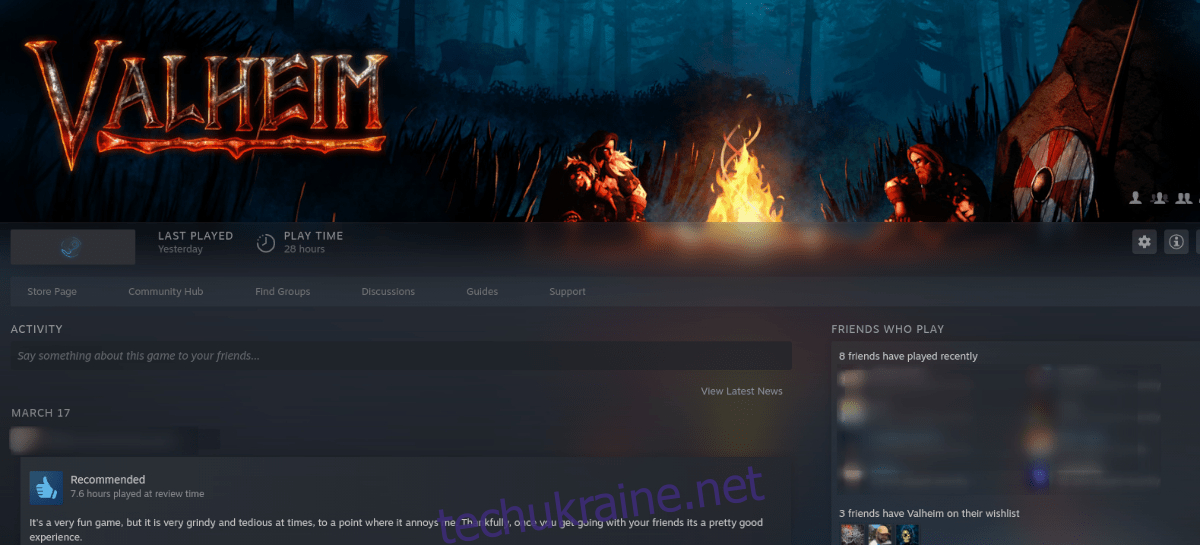
Крок 4: Коли Valheim завантажено та встановлено, синя кнопка «УСТАНОВИТИ» перетвориться на зелену кнопку «ГРАТИ». Натисніть на нього, щоб грати в гру!

Протонна установка
Valheim є рідною для Linux, тому немає необхідності грати в нього за допомогою Steam Play і Proton від Valve. Якщо у вас виникли проблеми з грою з рідною версією, це альтернативний варіант.
Щоб налаштувати Valheim через Proton, перегляньте наш детальний посібник із Steam Play.

